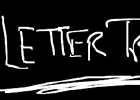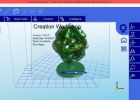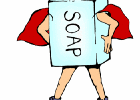Hur man använder den talande ES6928P röst erkännande System_Stand-ensam/nej PC REQ skulle (1 / 5 steg)
Steg 1: Hur att utbilda enheten och använda den!
Jag har skrivit upp en manual för detta, och jag har också gjort en video manual. Jag har beslutat att lägga dem båda.
Här är den fullständiga video manualen:
Här är den skrivs manualen: (Snabb länk med alla bilder här):
http://www.electroniclessons.com/ES6928P.docx
Inledning:
När du arbetar med den här enheten, kräva du behöver inte en PC. Allt röst befalla programmering är gjort av händerna. Bäst av allt, denna enhet talar till dig! Enheten är programmerad att berätta vad man ska göra. Om när som helst du tröttnar på den röst som talar till dig, eller du bara inte vill ha eller behöver höra det längre, helt enkelt dra ur högtalaren.
ES6928P kan spara upp till fyra 1,25 andra röstkommandon i taget. Du kan programmera dessa kommandon vid en viss tidpunkt genom att följa instruktionerna talade om nedan och i demonstrationen video. Kommandot informationen sparas i en on-board EEPROM, som tillåter användaren att stänga av enheten, och makten tillbaka på utan att ha förlorat kommandot data. När en programmerad kommandot erkänns av enheten, kommer att den motsvarande utgångsstiftet gå från 0-5 v i 1 sekund, sedan tillbaka ner till 0v. Det är TTL kompatibel och det fungerar bra med bilder, Arduino, stämpel och andra digitala projekt.
Funktioner:
1) enheten talar till dig! Enheten berättar vilket läge du är i, vilket kommando har erkänts, hur man tränar den enhet, etc. Detta är talat om i detalj senare.
2) lätt programmering! Ingen dator behövs! Allt du behöver är att följa de anvisningar som talade om nedan, och du är allt klart!
3) ett inbyggt EEPROM tillåter användaren att spara upp till 4 x röstkommandon och programmera på kommer. Även när enheten är avstängd, sparar enheten fortfarande data från de senaste fyra kommandon programmeras.
4) TTL output gör det enkelt att gränssnitt med populära plattformar, till exempel Arduino, PIC eller stämpel!
5) enheten levereras med en löstagbar talare som ansluts direkt till ett huvud på ES6928P. Också, ingår fyra pluggar; en för varje utgång. Varje kontakt har en signal kabeln (röd) och en DC jordledning (svart). Detta gör för ett enkelt gränssnitt mellan ES6928P och din egen digitala projekt!
Krav:
1) enheten kräver ett nätaggregat av 7-12VDC (100mA eller mer). Det är en strömsnål enhet. För kort sikt testning, driver ett 9v batteri enheten ganska bra!
2) en fantasi! Vad kommer du att använda denna enhet för? Vi arbetar för närvarande på flera program videor, så ta en titt på vår youtube-kanal!
Hur man programmerar ES6928P:
När du tar ES6928P ur paketet och förmåga den upp för första gången, enheten kommer att berätta att det inte har utbildats. Av utbildad, enheten betyder att den inte har lärt alla kommandon. Det placerar du direkt in i programläge. Enheten kommer att instruera dig att trycka på en knapp för att utbilda ett kommando. Varje kommando kan inte överstiga 1,25 sekunder. Det finns fyra knappar i styrelsen. Tryck på en av dem, i valfri ordning. När du trycker på en knapp enheten frågar som säger du ett kommando. Till exempel kan du nu säga "Röd". Enheten kommer sedan be att du upprepar ordet, så att enheten kan jämföra de två kommandona. Om du sagt två ord som inte var tillräckligt lika, den vilja berätta du, och du får försöka igen. Om det finns för mycket brus i bakgrunden, eller om för mycket vind slår mikrofonen, enheten kommer att säga "För bullrig" och det kommer att instruera dig att försöka igen. När du har framgångsrikt tränat ett kommando, kommer det att be dig att träna en annan, tills alla fyra kommandon har utbildats. Så snart alla fyra kommandon har utbildats, enheten kommer att berätta att det nu inleder du sökningsläge. Det är en bra idé att göra dina kommandon så olika som möjligt från en annan för att mot falska utlöser.
Skanningsläge:
Om enheten är utbildad, och du makt det bort, börjar du i sökningsläge när påslagen tillbaka igen. I sökningsläge söker enheten efter kommandon som liknar de som du programmerat. Till exempel, låt oss säga att du programmerat följande kommandon:
Kommandot #1 = Fuzzy
Kommandot #2 = Bingo
Kommandot #3 = Dragon
Kommandot #4 = lång tid
När enheten upptäcker att någon har sagt "Dragon", då utgång #3 kommer gå högt i en sekund. Om enheten upptäcker "Bingo", kommer sedan utgång #2 gå högt i en sekund.
Hur anger jag tillbaka in i Program-läge?
Stora frågan! När i sökningsläge tryck och håll knappen #1 tills enheten säger "Synkronisera". Därifrån måste du snabbt trycker på denna sekvens av knappar: "233214". Om du skrivit denna kombination i snabbt efter enheten säger synkronisera, sedan enheten kommer att placera dig i program-läge. Om du skriver kombinationen i för långsamt, det kommer inte att fungera och du kommer att behöva tryck och håll knappen #1 tills säger enheten "Synkronisera" igen.
Hur man omprogrammera en eller två kommandon?:
Om du vill ändra en eller två kommandon, är vad du behöver göra in i program-läge, programmera kommandona som roll, sedan tryck och håll knappen och knappen #4 samtidigt. Detta kommer att föra dig tillbaka i sökningsläge och det kommer att spara de ändringar du gjort. Om du har gjort ändringar i programmeringsläget, och du bestämmer dig för att du har gjort ett misstag, och inte vill att det nya kommandot sparas, tryck på Exit-knappen. Det här är knappen precis ovanför rubriken högtalare. Detta kommer att ta bort de ändringar du just gjorde, och ange du tillbaka in i sökningsläge.
Falsk aktivering?:
Kom ihåg sista gången du kallade din TV eller mobiltelefon tjänsteleverantör? Kommer du ihåg robotliknande röst talar till er i andra änden? I många fall att röst förmedlar information till dig, och krävs för dig att svara. Röstigenkänningsprogram kommer söker specifika reaktioner. Men går ibland det snett. Ingen röst erkännande modul är perfekt. Om du programmera i kommandon som liknar varandra, kan det orsaka problem. Till exempel, låt oss säga du programmerat i följande kommandon:
Kommandot #1 = tallrik
Kommandot #2 = datum
Kommandot #3 = bra
Kommandot #4 = Octopus
Enheten kommer att ha problem skilja mellan kommandon en genom tre. Fyra är mycket annorlunda. Också, om du programmera ett enkelt kommando i till exempel "Kille", du kanske falskt utlösa när säger ord som är liknande, till exempel "Yngel" eller "Die". Ett annat exempel skulle vara som om du programmerat i kommandot "Guld", då ord som "Fold" eller "Sa" kan lura systemet. Det är inte svårt att blanda ihop systemet, som är det därför bra att ha mycket olika kommandon. Om du skriver ett program med din Arduino som väntar två kommandon, till exempel "Redo" och sedan "eld" skall ske inom en kort tidsperiod, och i den ordningen, då har du inga problem. Bara titta på några av våra program videor. Se till att programmera i mycket olika kommandon, som:
Kommandot #1 = kvantfysik
Kommandot #2 = glasögon
Kommandot #3 = drakens eld
Kommandot #4 = armlängds avstånd
Enheten är programmerad att betona den sista stavelsen i ett kommando. Om du har kommandon som har liknande sista stavelser, kan det ge dig några problem beroende på likheten av första/andra stavelserna. Dock om du programmet i kommandon "Nummer nio" och "Command nio", ska du vara bra!
Hårdvara och storlek specifikation:
Makt leverans plint:
Blå kopplingsplinten på höger sida av enheten har två skruv portar. Eftersom enheten kräver 7VDC-12VDC att fungera, placera din DC marken i övre blocket (DC mark), och din positiva DC-källa i nedre blocket (7-12VDC (V +). Ingående spänning regleras ner till 5v i styrelsen. När driva, appliceras, kommer enheten automatiskt tas i drift. Om du slår upp för första gången, kommer att enheten placera dig i programmeringsläget. Om du har redan tränat din enhet med fyra kommandon, när du driva enheten upp, placerar det du i sökningsläge. Kontrollera att du har din högtalare ansluten.
Rubriken högtalare:
Det finns en två-polig hane rubrik på den vänstra sidan av styrelsen. Anslut din högtalaranslutningen här. Läggning spelar ingen roll. Om någon gång du inte hör ljud kommer från styrelsen, du kontrollera att det finns anslutning mellan talaren och styrelsen. För det andra, kontrollera motståndet längs talaren. Om det finns mer än 10 ohm längs talaren, finns det ett problem. Naturligtvis, detta bör inte vara ett problem, men det skadar aldrig för att prata om felsökning.
Enheten programmering knappar (S1-S4):
Dessa knappar tjäna till programkommandon i när i programmeringsläget. De serverar också ändra enhet operationen från sökningsläge till programmeringsläge. Detta är två-polig monetära tryckknapp växlar.
EXIT-knappen:
Om användaren inte vill vara i programmeringsläget, eller vill bortse från ändringar som gjorts, de helt enkelt måste tryck på Exit-knappen. Detta anger du omedelbart tillbaka i sökningsläge. Alla ändringar du gjort i programmeringsläget före tryck på denna knapp är inte av systemet.
Enheten utgångar (1-4):
Det finns fyra utgångar på enheten. Var och en av utgångarna motsvarar en ingång kommando. Utdata är associerad med kommandot #1 går hög för en sekund när kommandot #1 redovisas i sökningsläge. Utgången är associerad med kommandot #1 (S1/knapp #1) är direkt ovanför (intill) S1, och detta gäller för alla utgångar. Varje utgång har sina egna två-polig kontakt. Varje kontakt har två stift; en för signalen (röd), och en för digital marken (svart). Detta gör för enkelt gränssnitt med din yttre krets. Stickkontakter passar bara in pluggarna ett sätt. Det finns bara en riktning. Det är så att du inte upphäva de positiva och negativa ledningarna. Dessa utgångar är inte tänkt att köra hög enheter. De kan leverera mer än 10mA av strömmen.
Storlek specifikationer:
Ombord på längd = 6,8 cm
Ombord på bredden = 4,3 cm
Ombord höjd (utan högtalare/stickkontakter bifogas) = < 1cm
Det finns fyra hål för fästen som finns på varje hörn, och de har en diameter på 3mm.
Möjliga tillämpningar:
1) använda den som ett relä växla (ljus på) /(Light Off)
2) använda den som en kombination låsa krets (Application Video kommer snart)
3) använda den som en dörröppnare (aktivera en magnetventil) eller har det utlösa ett Servo Program!
4) något kul att du kan tänka dig!